הרחבות דפדפן מתנגשות עלולות להפריע ל-Google Analytics
- Google Analytics לא מתחבר יכול להתרחש בעיקר בגלל בעיות חיבור מקומיות.
- ייתכן שגם המטמון והעוגיות הפגומים מהדפדפן שלך גורמים לבעיה זו.
- שימוש ב-Google Tag Assistant עשוי להיות אפשרות מעשית כדי לפתור את המצב.
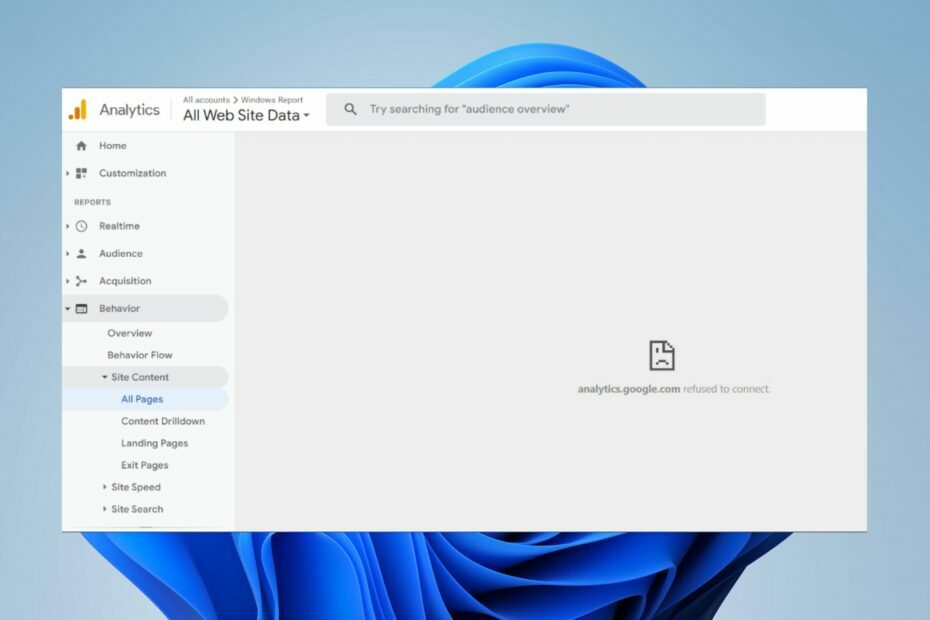
- העברה קלה: השתמש באסיסט האופרה כדי להעביר נתונים יוצאים, כגון סימניות, סיסמאות וכו'.
- מטב את השימוש במשאבים: זיכרון ה-RAM שלך משמש ביעילות רבה יותר מאשר בדפדפנים אחרים
- פרטיות מוגברת: משולב VPN בחינם וללא הגבלה
- ללא פרסומות: חוסם פרסומות מובנה מאיץ את טעינת הדפים ומגן מפני כריית נתונים
- ידידותי למשחקים: Opera GX הוא הדפדפן הראשון והטוב ביותר למשחקים
- הורד את Opera
Google Analytics הוא שירות ניתוח אינטרנט שעוקב אחר ומנהל את התנועה לאתר אופטימיזציה למנועי חיפוש (SEO) ולמטרות שיווקיות.
משתמשים מדווחים ש-analytics.google.com סירבו להתחבר כאשר ניגשו אליו בדפדפנים שלהם.
מדוע גוגל אנליטיקס לא מתחבר?
משתמשים יכולים להיתקל בבעיות בחיבור Google Analytics מסיבות רבות המונעות ממנו לגשת לרכיבים האחרים שלו. כמה גורמים נפוצים שיכולים לגרום לבעיה הם:
- בעיות בחיבור הרשת שלך - כשה... שלך חיבור רשת חלש או לא יציב, הוא יכול למנוע מ-Google Analytics לתקשר עם הרכיבים הדרושים לתהליכים שלו.
- מטמון וקובצי Cookie פגומים – ניתן להיתקל בבעיות בשימוש בגוגל אנליטיקס עקב מטמון פגום וקובצי Cookie של הדפדפן שלך.
- הפרעות מתוספות והרחבות - כאשר יש לך תוספות ותוספים מפריעים מותקנים בדפדפן שלך, הם יכולים להפריע לפעילות Analytics.
- בעיות עם המחבר של Google Analytics – סירוב של Analytics.google.com להתחבר יכול להתרחש כאשר המחבר אינו מוגדר כהלכה.
גורמים אחרים עלולים לגרום ל-analytics.google.com לא להתחבר למחשב האישי שלך. למרבה המזל, ישנם כמה תיקונים שאתה יכול לבצע כדי לפתור את הבעיה.
עברו על הבדיקות המקדימות הבאות:
- תקן בעיות רשת במחשב האישי שלך והפעל מחדש את הנתב.
- השבת את תוכנת האנטי-וירוס הפועלת על המחשב שלך באופן זמני.
- סגור והפעל מחדש את הדפדפן שלך.
אם השלבים האלה לא פתרו את הבעיה של analytics.google.com סירב להתחבר, המשך עם הפתרונות הבאים:
1. השתמש ב-Google Tag Assistant כדי לאמת את ההגדרה שלך
- לְהַשִׁיק כרום ולהתקין את Google Tag Assistant Chrome סיומת.
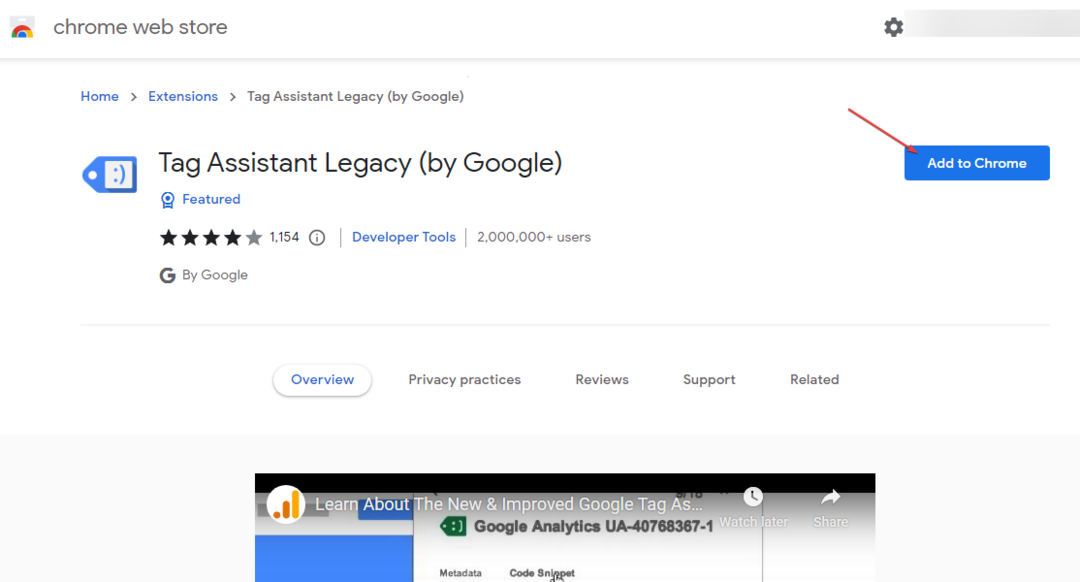
- לחץ על התוסף בסרגל העליון ולאחר מכן הפעל אותה.
-
הורד את מאתר הבאגים של Google Analytics הרחבה, אם כן לְאַפשֵׁר זה.
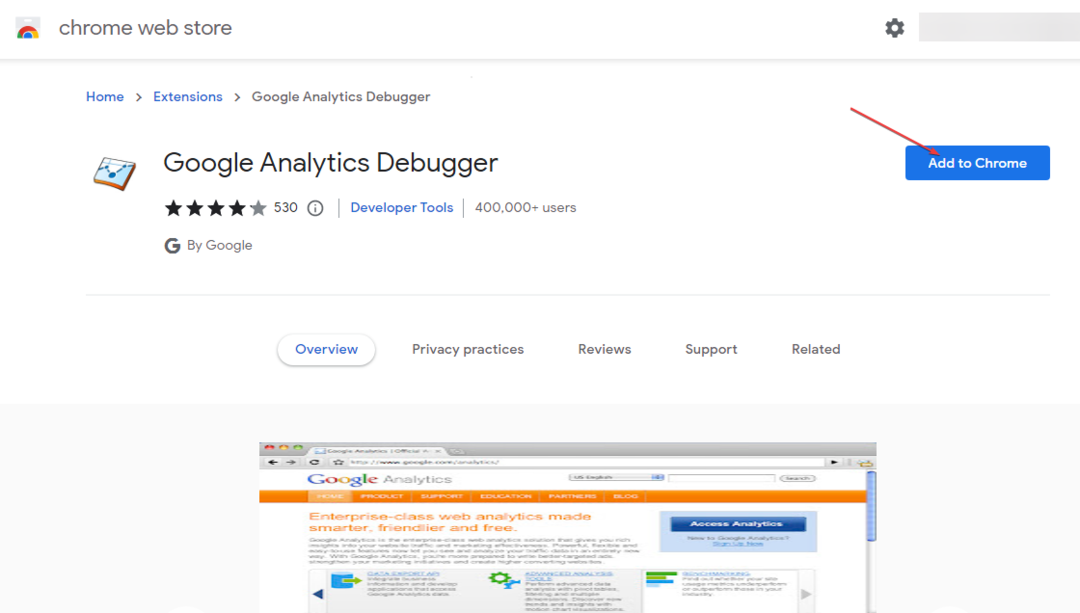
- לחץ על גוגל ניתוח נתונים סמל בפינה השמאלית העליונה של סרגל הדפדפן שלך כדי לעבור אליו.
- לחץ לחיצה ימנית על Tag Assistant סמל ולאחר מכן בחר אפשרויות.
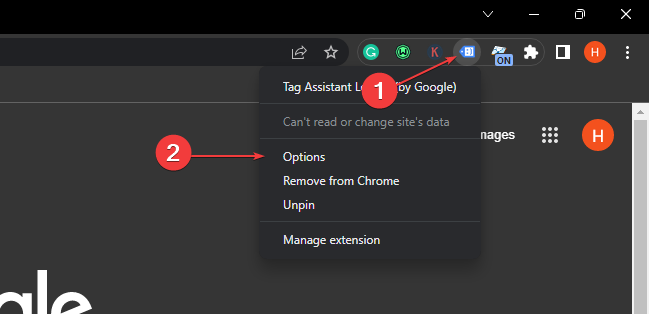
- אפס את רמת הפרטים עבור כל התגים של גוגל ל מידע מפורט.
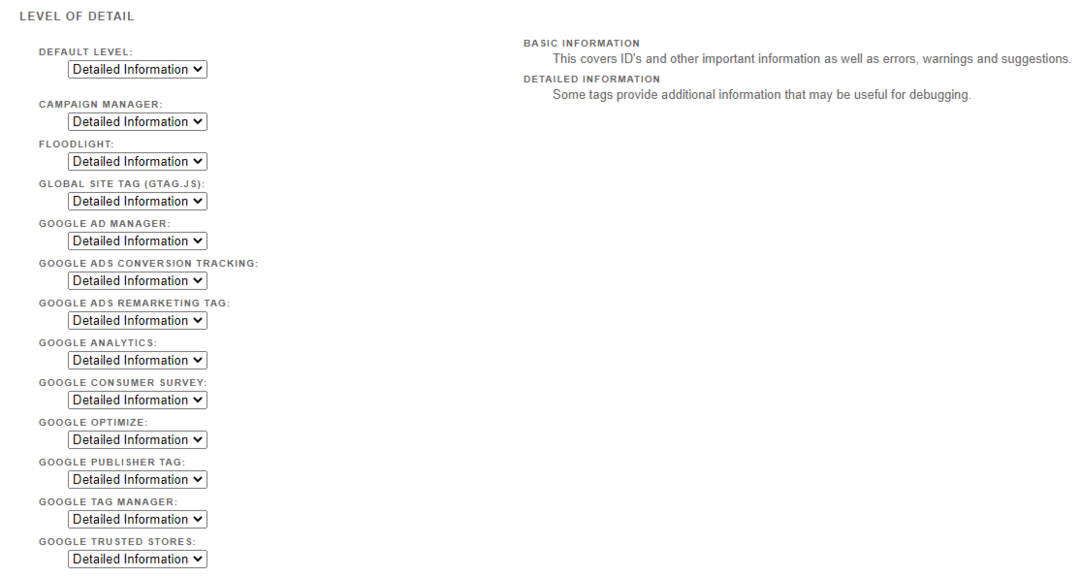
- הקלק על ה Google Tag Assistant סמל הרחבה ולאחר מכן לחץ על תַפרִיט לַחְצָן.
- ודא שאתה מפעיל את אימות אוטומטי ו ניפוי באגים של GA הגדרות.
- בדוק אם גוגל אנליטיקס מתחבר.
Google Tag Assistant מציין אם קוד המעקב של Google Analytics שלך מופעל כהלכה באתר שלך. כמו כן, הוא יזהה ויודיע לך כאשר יש שגיאה בהגדרת Google Analytics שלך.
2. השבת תוספי Chrome
- הפעל את גוגל כרום דפדפן ולחץ על שלוש הנקודות כדי לפתוח את תַפרִיט. נווט אל עוד כלים ולאחר מכן לחץ על הרחבות.
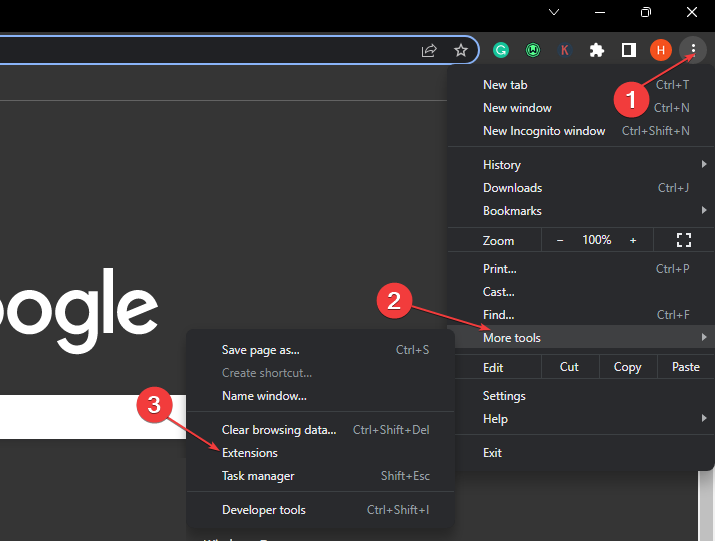
- השבת את כל ההרחבות על ידי כיבוי המתג עבור כל אחת מהן.
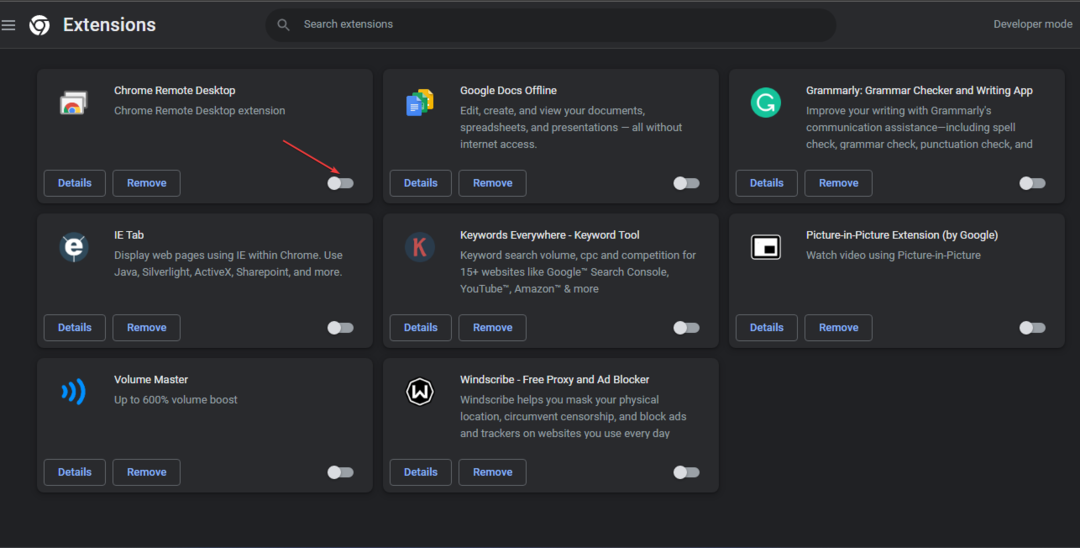
- הפעל מחדש את הדפדפן שלך ובדוק אם אתה יכול לתקן את בעיית החיבור עם Google Analytics.
השבתת ההרחבות בדפדפן שלך תתקן כל הפרעה שגורמת לפעילויות של Google Analytics. חשבון כיצד לגבות הרחבות של Google Chrome במחשב האישי שלך.
- כיצד להפעיל את מצב Internet Explorer (IE) ב-Microsoft Edge
- Microsoft Edge לא מתעדכן? כיצד לכפות את זה באופן ידני
4. נקה את המטמון ואת קובצי ה-cookie של הדפדפן שלך
- הפעל את דפדפן Chrome, לחץ על תַפרִיט לחצן, בחר כלים נוספים, ולחץ נקה נתוני גלישה.
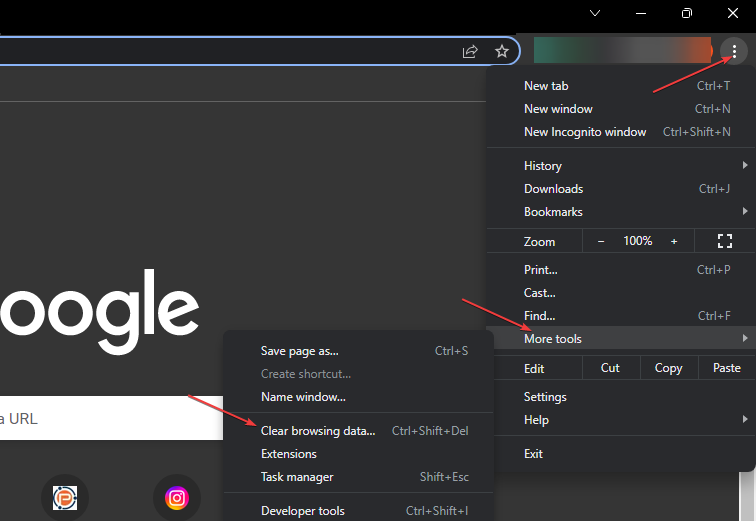
- בחר את טווח זמן כפי ש כל הזמן. סמן את התיבות עבור קובצי Cookie ונתוני אתר אחרים ו תמונות וקבצים שמורים במטמון, ואז לחץ נקה נתונים.
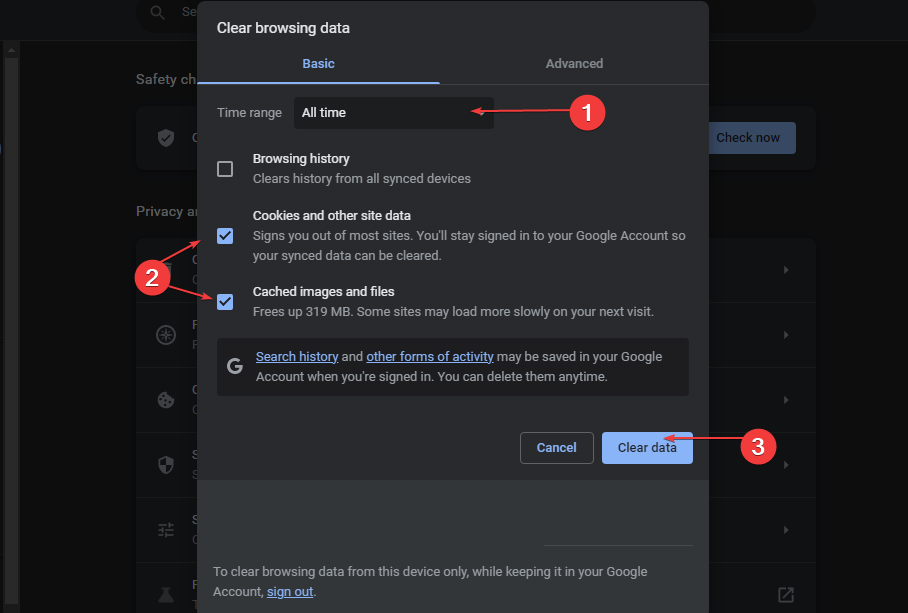
- הפעל מחדש את הדפדפן שלך ובדוק אם זה פותר את הבעיה.
מחיקת מטמון הדפדפן וקובצי ה-cookie תפתור כל בעיה של קבצים פגומים בדפדפן שלך.
עם זאת, יש לנו מדריך מפורט בנושא תוכנת SEO המקומית הטובה ביותר כדי לשפר את דירוג החיפוש.
לסיכום, אתה יכול לקרוא את המדריך שלנו בנושא תוכנת קידום אתרים מקומית בחינם ובתשלום הטובה ביותר כדי לשפר את דירוג החיפוש.
אנו מקווים שהצלחת לתקן את הבעיה של analytics.google.com סירב להתחבר ושתוכלו להשתמש בשירות ללא בעיות נוספות. ספר לנו בקטע ההערות למטה איזו שיטה עבדה עבורך.
עדיין יש בעיות? תקן אותם עם הכלי הזה:
ממומן
אם העצות לעיל לא פתרו את הבעיה שלך, המחשב שלך עלול להיתקל בבעיות Windows עמוקות יותר. אנחנו ממליצים הורדת כלי תיקון מחשב זה (מדורג נהדר ב-TrustPilot.com) כדי לטפל בהם בקלות. לאחר ההתקנה, פשוט לחץ על התחל סריקה לחצן ולאחר מכן לחץ על תקן הכל.
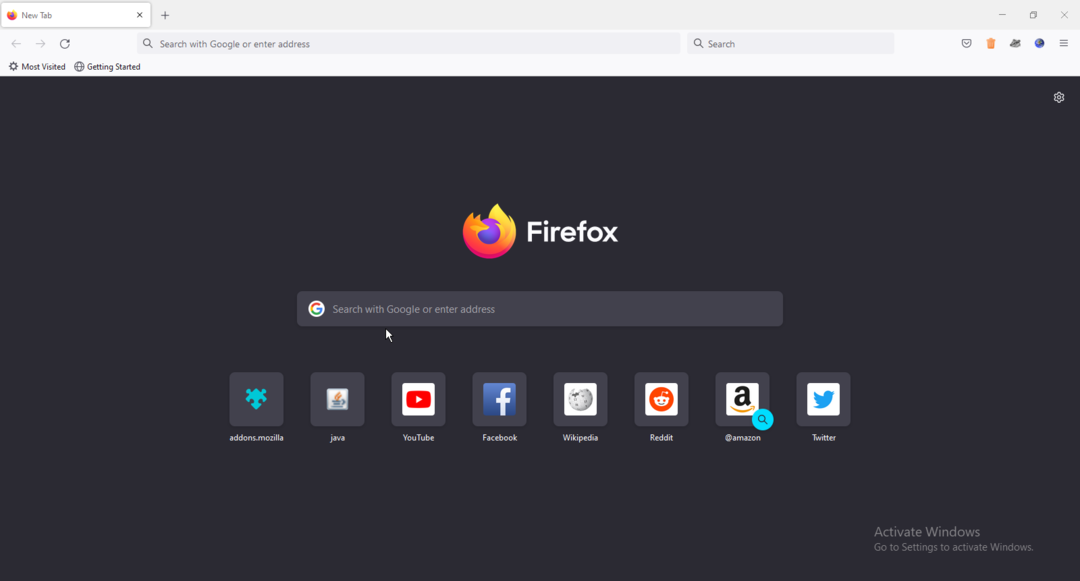
![כיצד להשתמש במצב גלישה בסתר ב-Opera GX [עם ובלי VPN]](/f/6d6850560286ac0da68734aa5664277c.png?width=300&height=460)
![5 הדפדפנים הטובים ביותר התומכים ב- Dynamics 365 [דירוג תאימות]](/f/007be93abb28ab921b1dc87f7258f2d8.png?width=300&height=460)